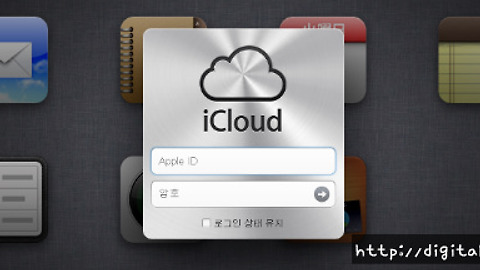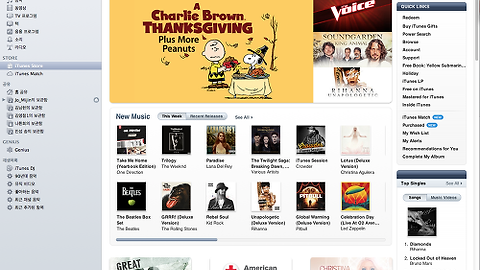아이클라우드(iCloud) 백업 활성화(사용 방법) 하기
- 2. Mac / … iOS 문제해결
- 2012. 11. 18. 10:00
아이클라우드(iCloud) 를 통해 백업을 하는 방법에 대해서 알아보도록 하겠습니다. 아이클라우드 는 주소록, 메모, 캘린더 등의 데이터와 동기화 하여 실시간으로 확인할 수 있지만 만약의 사태를 대비해 백업을 해둘 수도 있습니다.
이제 아래의 순서대로 사용하는 제품에서 아이클라우드 백업 설정을 활성화 시켜보겠습니다.아래의 포스팅을 통해 소개했던 기본 기능과 아이클라우드 백업은 서로 저장하는 데이터도 다르며 저장하는 방법도 다릅니다. 애플은 아래의 기술문서를 통해서 이 아이클라우드 백업에 대해 정보를 제공하고 있습니다.
- http://support.apple.com/kb/PH2584?viewlocale=ko_KR
사실 대부분의 사용과 관련된 설명은 비중있는 분야일수록 상세하게 설명하는 듯 하지만 iCloud에 대해서는 상세한 설명이 다소 부족한 것 같습니다. 이 기술문서는 어떠한 데이터가 iCloud를 통해 백업이 되는지에 대해서 참고용도로 생각해주시면 좋을 것 같습니다.
우선 아이폰의 바탕화면에서 설정으로 이동하여 iCloud 라는 항목을 찾습니다. 터치하여 항목으로 이동하였을 때, 아래의 화면과 다르게 애플 아이디로 로그인을 요구한다면 앱스토어에서 사용하는 애플아이디를 입력하여 로그인 합니다.
최초 로그인시 사용중인 기기에 데이터가 있을 경우 데이터를 병합을 할 것인지 묻는 창이 나오는데 병합을 하도록 합니다. (기기의 데이터와 iCloud 데이터를 합친다는 의미 입니다.)
iCloud 설정의 가장 아래쪽을 본다면 저장 공간 및 백업 이라는 항목 보입니다.설정에서 보이는 각 항목의 파란색은 활성화를 의미하는 것이며 이전 포스팅을 통해서 설명했던 기본기능의 기능들도 일부 보일 겁니다. 해당 기능을 아이클라우드의 데이터와 동기화 하는 것을 원하지 않는다면 비활성화를 해주면 됩니다.
이제 저장공간 관리 및 백업 항목으로 이동하면 백업 이라는 항목에 iCloud 백업이 회색으로 비활성화 되어있는 것이 보일겁니다. iCloud를 최초 로그인 당시에 백업은 꺼져있는 상태이기 때문에 별도로 활성화를 시켜주어야지 사용이 가능합니다.
활성화를 완료하면 iCoud 백업이 파란색으로 활성화되며 이제부터 백업 아래의 설명이 충족이 될 때 자동으로 백업을 시작하게 됩니다.
이 장비가 전원에 꽂혀 있고, 잠금 상태이며, Wi-Fi에 연결되어 있을 때 사용자의 카메라 롤, 계정, 도큐멘트, 설정을 자동으로 백업합니다. 라고 적혀있습니다.
아마도 일반적으로 사용자들이 하루 일정을 마감하고 잠을 청하기 전에 위의 세 가지 조건이 충족이 되는 경우가 대부분 이겠죠?
백업중에 배터리가 방전되는 것을 막기 위해 전원이 필요하고, 과도한 데이터 요금부담으로 인한 문제를 방지하기 위해 Wi-Fi 접속 상태일 때 작동이 되며, 사용 중의 추가되는 데이터로 인해 백업 파일에 문제가 발생할 것을 방지하기 위해 화면 꺼짐을 요구하는 듯 합니다.
만약, 백업이 진행중인 도중에 전원케이블 연결을 분리하거나 혹은 꺼진 화면을 켜고 사용을 하게 된다면 백업을 일시정지가 되고 이 백업은 완료되지 못한 백업으로 기록됩니다. 그리고 완료되지 못한 백업 파일은 복원데이터로 사용할 수 없습니다. 추후 복원 데이터로서 가치를 활용하기 위해서는 반드시 완료된 백업파일이 필요합니다.
올바르게 완료된 백업파일인지를 확인해보기 위해서는 위의 백업 파일을 각각 터치하여 확인할 수 있습니다. 정상적으로 완료가 되었다면 완료된 날짜와 시간이 나타나고, 완료되지 않았다면 완료되지 않음 이라는 메세지를 통해 구분할 수 있습니다. 백업파일은 총 3개까지 저장이 됩니다.
만약 저장해야되는 데이터의 용량이 5GB이상을 초과한다면 아래의 요금표를 참조하여 추가용량구매를 고려해야 할 수 있습니다.
이 비용은 1년 사용료에 대한 금액이므로 매년마다 갱신을 해야합니다. 그러므로 저장해야할 데이터가 많으면 많을수록 번거로워도 컴퓨터 아이튠즈를 통해서 하는 편이 경제적으로는 이득일지도 모르겠습니다.
위의 방법으로 자동백업을 사용할 수도 있지만 컴퓨터 사용이 어려워 급하게 아이클라우드를 통해 백업을 해야하는 경우라면 (예를 들자면 리퍼를 위해 백업을 하지 않고 서비스센터 방문하였을 경우 등) 지금 백업 을 통해 수동 백업을 할 수 있습니다. 반드시 와이파이가 가능한 환경에서 작동이 되므로 꼭 참고하셔야 합니다.
'2. Mac > … iOS 문제해결' 카테고리의 다른 글
| 아이튠즈로 동영상 동기화 (0) | 2012.11.21 |
|---|---|
| 나의 아이폰, 아이패드, 아이팟 찾기 (Find my iPhone, iPad, iPod) (7) | 2012.11.19 |
| 아이튠즈로 음악 동기화 (0) | 2012.11.18 |
| 미국 애플 아이디 만들기 (해외 아이튠즈 스토어 아이디 만들기) (6) | 2012.11.17 |
| 아이클라우드(iCloud) 기본 기능 살펴보기 (0) | 2012.11.16 |
이 글을 공유하기